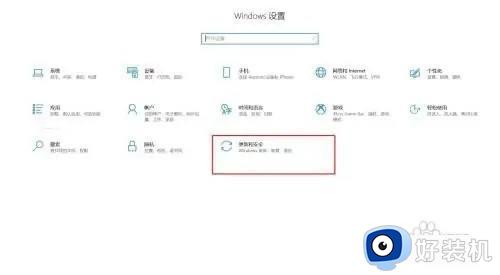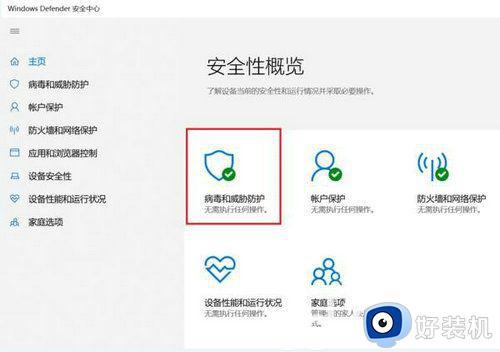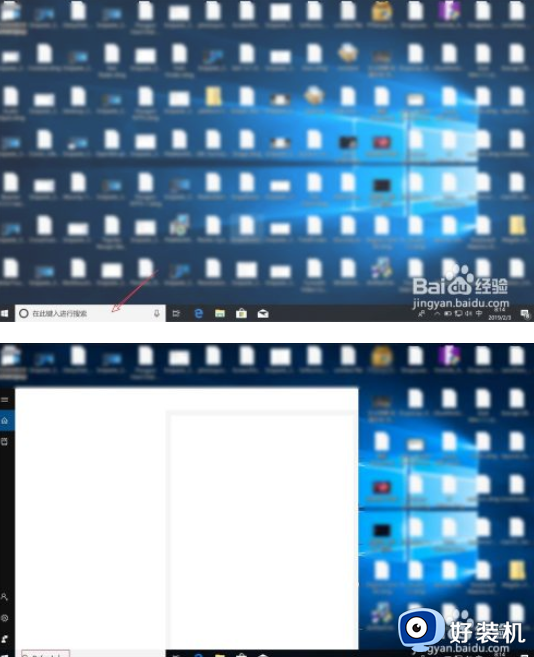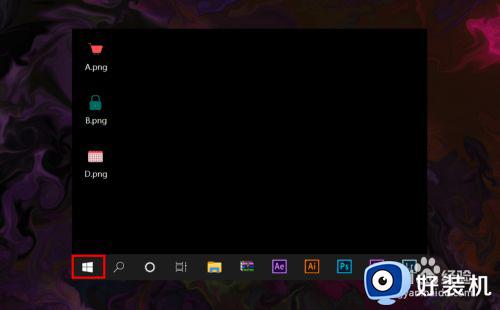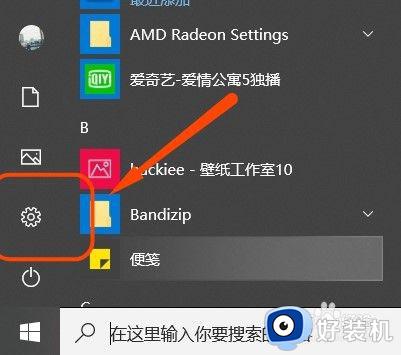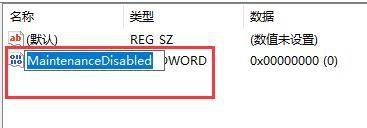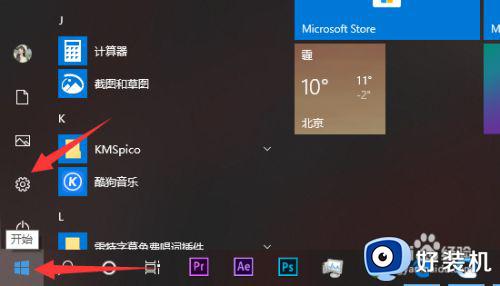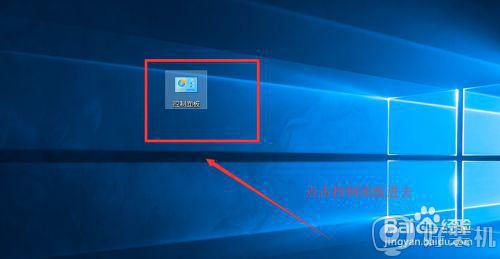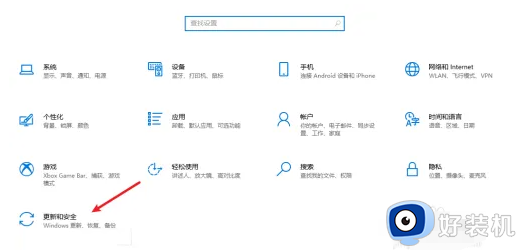如何彻底关闭win10的安全防护软件 win10系统怎么关闭安全防护
我们都知道,在微软win10系统中自带有安全防护软件,能够有效的保护电脑运行的安全,降低病毒入侵的几率,不过有些用户在win10电脑上下载的一些文件往往会受到安全防护软件的拦截,对此win10系统怎么关闭安全防护呢?下面小编就来告诉大家彻底关闭win10的安全防护软件设置方法。
推荐下载:win10专业版原版
具体方法:
方法一:
通过Win10组策略来关闭Windows Defender
1、在Win10系统下,按下Windows+R组合键,弹出运行,我们输入Gpedit.msc 回车;

2、我们这时打开了组策略,从左侧项目定位到:【计算机配置】—【管理模板】—【Windows组件】—【Windows Defender】;
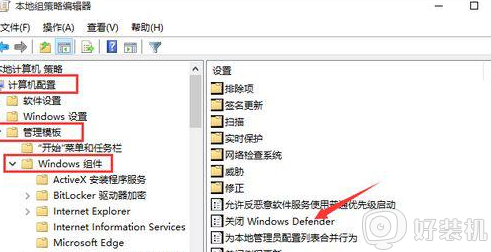
3、双击上图箭头所示的“关闭windows defender”选项,配置为“已启用”再点击确定;
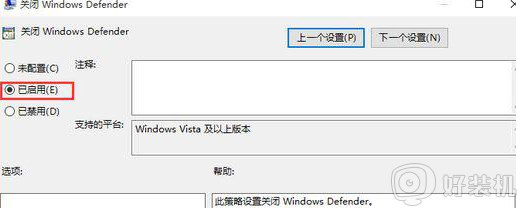
操作后Windows defender就关闭了。
方法二:
注册表关闭Windows defender方法:
这个方法主要是给win10家庭版用户准备的(没有组策略功能);
1、按win+r输入regedit打开注册表;
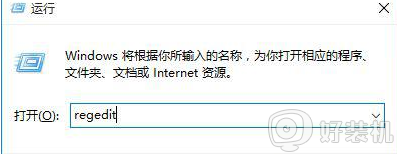
2、找到选项HKEY_LOCAL_MACHINESOFTWAREPoliciesMicrosoftWindows Defender
3、在右侧点右键,选择新建—DWORD(32位)值;
4、将新值命名为DisableAntiSpyware,并双击赋值为1;。
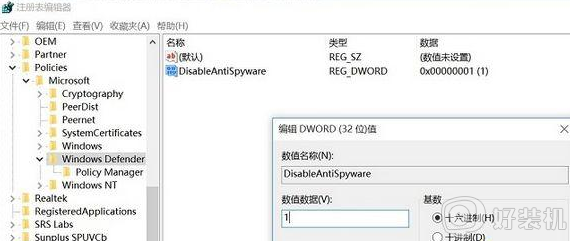
当然关闭了Windows defender后,你可以裸奔,也可以再安装一个自己喜欢的杀毒软件来用。
上述就是小编教大家的彻底关闭win10的安全防护软件设置方法了,有需要的用户就可以根据小编的步骤进行操作了,希望能够对大家有所帮助。